
Kaut arī labs daudzums G4 īpašnieki piekrīt šai pretenzijai, mūsu locekļu ir daudz forumos kas pastāvīgi nav apmierināti ar savu tālruni galvenokārt tāpēc, ka ir spiesti to uzlādēt dienas vidū. Ir vairāki desmiti dažādu iemeslu, kāpēc kāds, iespējams, nesaņem vislabāko pieredzi tālruņa akumulatoru, bet šeit ir sešas lietas, kuras var ātri izdarīt, lai palīdzētu pagarināt G4 akumulatora darbības laiku.
Lasiet tūlīt: Kā uzlabot LG G4 akumulatora darbības laiku
Nav nepieciešams iestatīt maksimālo spilgtumu, kad tas nav nepieciešams

Viens no lielākajiem akumulatoriem jebkurā tālrunī ir jūsu displejs. Vienkārši notiek daudz enerģijas, lai apgaismotu ekrānu, kad to skatāties. Kaut arī LG G4 ir diezgan viegli visu izlasīt telpās, tajā brīdī, kad izejat ārā un jums ir saule, kas spīd uz jums, tas skaistais displejs kļūst par vienu no vissmagāk redzamajām lietām redzēt. Tā kā mēs vēlamies redzēt notiekošo, mēs pārvēršam spilgtumu tā maksimālajā ietilpībā.
Verizon piedāvā Pixel 4a tikai par 10 USD mēnesī jaunās Neierobežotās līnijās
Par laimi, LG ir diezgan lielisks automātiskais ekrāna spilgtuma rīks. To var atrast, dodoties uz G4 Iestatījumi, atrodot Displejs opciju un ievadot savu Spilgtums vadīklas. Šeit jūs varat manuāli bīdīt spilgtumu uz augšu un uz leju pēc savas gaumes vai pārbaudīt Automātiska spilgtums lodziņu un ļaujiet tālrunim automātiski pielāgot spilgtumu atkarībā no apkārtējā apgaismojuma. Spilgtumu var pielāgot arī ātro iestatījumu izvēlnē, kas atrodas virs paziņojumu joslas.
Kāpēc jātērē enerģija, saglabājot radio un meklējot savienojumu
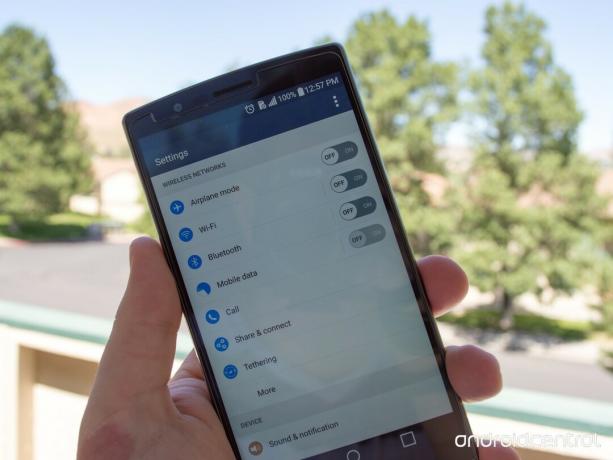
Ņemot savu bezvadu internets un Bluetooth vienmēr ir ieslēgts, un lielākā daļa cilvēku to neuzskata par akumulatora nosusinātāju. Es nesaku vienmēr tos izslēgt, vienkārši izslēgt, kad tos nelieto. Ja neatrodaties iepriekš pievienota Wifi tīklāja vai pievienotas Bluetooth ierīces tuvumā, LG G4 sēdēs jūsu kabatā un turpinās meklēt signālu. Šī pastāvīgā darbība lēnām sāks iztukšot akumulatoru.
Kad pametat māju vai atvienojat Bluetooth austiņas no tālruņa, vienkārši dodieties uz G4 Iestatījumi un izslēdziet abus radioaparātus. Vēl vienkāršāks veids, kā to izdarīt, ir vienkārši noņemt ātros iestatījumus, kas atrodami virs paziņojumu joslas, un pieskarieties ikonām Wifi un Bluetooth. Šis vienkāršais triks palīdzēs saglabāt nedaudz vairāk sulas akumulatorā, un, kad esat gatavs atjaunot savienojumu, vienkārši atkal ieslēdziet tos.
Lai gan ir akumulatora taupīšanas iespēja, tā nav ļoti noderīga
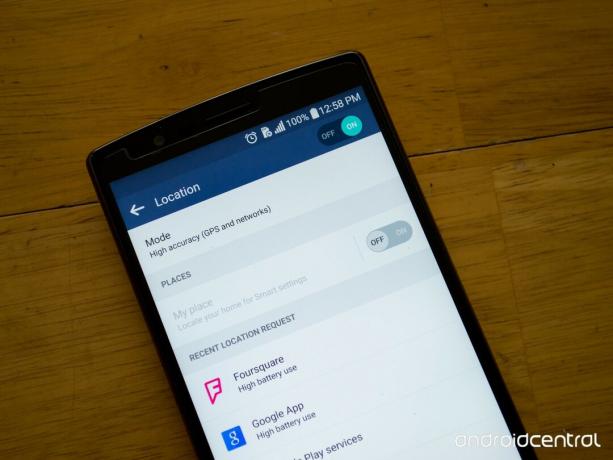
Viena no lietām, kas manu LG G4 akumulatoru nogalina ātrāk nekā jebkas cits, ir GPS. Es nezinu, vai tā ir tikai mana veiksme, taču šķiet, ka katru reizi, kad tiek ieslēgti atrašanās vietas pakalpojumi, tālrunis kļūst ārkārtīgi silts un es varu vienkārši skatīties, kā akumulators burtiski iztukšojas.
Tātad šīs problēmas risinājums? Vienkārši izslēdziet GPS, ja vien to neizmantojat navigācijai vai citai lietojumprogrammai, kurai nepieciešama jūsu dārgā atrašanās vieta. Lai to izslēgtu, ieejiet savos G4 Iestatījumi un atrodiet Atrašanās vieta izvēlne. Ekrāna augšējā labajā stūrī atradīsit slēdzi, kas ļauj ieslēgt vai izslēgt GPS. Varat arī ātri to ieslēgt vai izslēgt, pieskaroties ātrās atrašanās vietas iestatījumam, kas atrodas virs paziņojumu joslas.
Atrašanās vietas iestatījumos ir iespēja mainīt atrašanās vietas režīmu. Tiek saukts viens no šiem režīmiem Akumulatora taupīšana un pēc iespējošanas tā izmanto tikai jūsu bezvadu tīklus, lai mēģinātu precīzi noteikt tālruņa atrašanās vietu. Es parasti neiesaku cilvēkiem to izmantot, jo tas patērēs vairāk akumulatora nekā tikai atrašanās vietas pakalpojumu izslēgšana un gandrīz jebkura lietotne, kas vēlas jūsu atrašanās vietu, sūdzēsies, ka akumulatora taupīšanas režīms neparāda pietiekami precīzu atrašanās vietu.
Neļaujiet LG G4 sinhronizēt nevajadzīgas funkcijas vai lietotnes

Jūs to zināt vai nezināt, taču noteiktas tālruņa lietotnes fonā pastāvīgi sinhronizē dažāda veida datus. Ir zināms, ka Google ir vairākas dažādas lietotnes, kas pastāvīgi sinhronizē datus, pat ja dažiem tā pakalpojumiem nav nepieciešama pastāvīga atsvaidzināšana.
Atgriezieties LG G4 Iestatījumi un atrodiet Konti izvēlne. Šeit jūs atradīsit dažādu kontu sarakstu, kuros esat pieteicies. Ja vēlaties, varat ievadīt katru no tiem atsevišķi un redzēt, ko viņi sinhronizē fonā, bet tagad es koncentrēšos uz savu Google kontu.
Ievadot Google konta opciju, tiks parādīts saraksts ar visiem Google kontiem, kuros pašlaik esat pieteicies. Atlasiet vienu un mēģiniet nepagurt, jo tālrunī būs garš saraksts ar visām Google lietojumprogrammām, kas tiek sinhronizētas. Atspējojot jebkura no šiem pakalpojumiem sinhronizāciju, vajadzētu palīdzēt izlādēties akumulatoriem, ko izraisa to pastāvīgais savienojums ar internetu. Atcerieties, ka, ja jebkuras lietotnes sinhronizācija ir atspējota, jūs vairs nesaņemsit paziņojumus no viņiem un katru reizi, kad atverat kādu no tiem, jums būs jāgaida, līdz tas tiks sinhronizēts un tur.
Kad esat sasniedzis zemu akumulatora uzlādes līmeni, atspējojiet gandrīz visu, izņemot nepieciešamās lietas

Šo nākamo akumulatora uzgaļu var izmantot jebkurā laikā, bet tas ir vissvarīgākais, kad akumulatoram ir zemāks par 15 procentiem. LG G4 ir cepts akumulatora saudzētājs. Šī funkcija tiek izmantota, lai atspējotu visu, kas nav svarīgi, lai tālrunis nedarbotos, un pēc tam akumulators tiek pagarināts uz labu laiku. Kad ir ieslēgts akumulatora saudzētājs, tas atspējo gandrīz visu fona sinhronizāciju, izņemot tos, kas tiek izmantoti īsziņu sūtīšanai, tālruņa zvaniem vai jebkuram citam, kas jums var būt steidzami jāsaņem.
Lai ieslēgtu akumulatora saudzētāju, dodieties uz LG G4 Iestatījumi un atrodiet savu Akumulatora un enerģijas taupīšana izvēlne. Šajā izvēlnē jūs atradīsit tālruņa pašreizējo akumulatora uzlādes līmeni, redzēsit, kuras lietotnes iztukšo akumulatoru, un daudz ko citu. The Bateriju taupītājs opcija atrodas ekrāna apakšdaļā, un tai vajadzētu ļaut to ieslēgt un izslēgt tieši tur. Pieskarieties pogai, ja vēlaties ievadīt funkcijas iestatījumus.
Pirmajā iestatījumā tiek jautāts, kad vēlaties aktivizēt akumulatora saudzētāju. Jums ir izvēle to automātiski ieslēgt, kad jūsu G4 sasniedz 15 vai 5 procentus. Jums ir arī iespēja šo funkciju nekavējoties ieslēgt.
Pēdējā iespējamā ieslēgšanas iespēja ir ierobežot lietotnes, kas, iespējams, darbojas fonā, kamēr ir ieslēgts akumulatora saudzētājs. Tas nodrošinās, ka fonā netiek sinhronizētas absolūti nevienas nebūtiskas lietotnes, un tiks atspējoti paziņojumi no šīm lietotnēm.
Ja nekas cits neizdodas, iespējams, vēlēsities sākt tikai no jauna
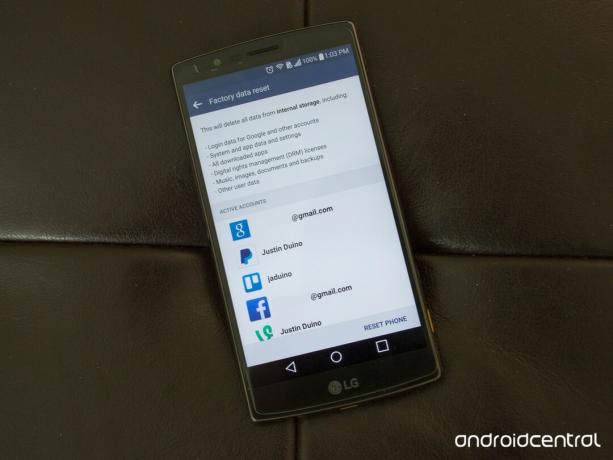
Ierīces rūpnīcas atiestatīšana ir pēdējais iespējamais solis, ja jūs vienkārši nevarat apturēt pastāvīgu LG G4 akumulatora izlādi. Atiestatīšana ir laba pēc galveno Android atjauninājumu vai pat pārvadātāja drošības atjauninājumu saņemšanas. Iemesls, kāpēc es iesaku noslaucīt tālruni, ir tāpēc, ka, lai arī šķietami ir instalēts atjauninājums pareizi, vecās operētājsistēmas nomaiņas process ne vienmēr notiek tik gludi kā jūs cerētu. Pat ja mazākā lieta nedarbojas pareizi jūsu G4 aizmugurē, tas var ietekmēt akumulatora darbības laiku.
Pirms atiestatāt tālruni, pārliecinieties, ka no tā ir izvilkts viss svarīgais, piemēram, attēli, dokumenti vai jebkas cits. Nākamā lieta, kas jums jādara, ir ierīces dublēšana, un LG piedāvā diezgan pienācīgu dublēšanas un atjaunošanas pakalpojumu. Dodies uz G4 Iestatījumi un atrodi Dublēšana un atiestatīšana. Opciju saraksta augšdaļā ievadiet LG rezerves kopija un pieskarieties Dublēšana un atjaunošana pogu. Tagad izvēlieties dublēt datus. Nolaižamajā izvēlnē varat izvēlēties, vai dati tiek dublēti SD kartē, tālruņa iekšējā atmiņā vai LG mākonī. SD kartes opcija ir vislabākā, bet, ja jums tas ir nepieciešams, izmantojiet LG mākoni. Ja dublējat tālruņa iekšējo atmiņu, tā tiks izdzēsta kopā ar pārējo LG G4.
Ja esat izveidojis dublējumu savā SD kartē, tagad jums vajadzētu atgriezties savā G4 iestatījumu galvenajā direktorijā un atrast Uzglabāšana. Ritiniet līdz saraksta beigām un atvienojiet SD karti. Tas ir tāpēc, ka tagad varat noņemt aizmugurējo vāciņu un izņemt karti no tālruņa. Tādā veidā jums nav jāuztraucas par to, ka to nejauši noslauka ar pārējo ierīci.
Visbeidzot, dodieties atpakaļ uz dublēšanas un atiestatīšanas izvēlni un atrodiet Rūpnīcas datu atiestatīšana opcija saraksta beigās. Nākamajā logā tiks parādīti visi konti, kurus jūs izdzēsīsit no sava tālruņa. Ja esat gatavs noslaucīt savu LG G4, noklikšķiniet uz Atiestatīt tālruni displeja apakšdaļā.
Kad tālrunis ir pats sevi noslaucījis un atiestatījis visu, pārliecinieties, ka esat atkārtoti ievietojis SD karti (tas ir, ja esat to dublējis). Kad esat izgājis LG G4 iestatīšanas procesu, varat atgriezties pie iestatījumiem un atjaunot visus savus datus, kas tika dublēti SD kartes LG mākonī.
